So beheben Sie Discord. Leider wurden Sie blockiert
Veröffentlicht: 2023-12-11Keine Panik, wenn Sie blockiert sind und keinen Zugriff auf Discord haben. Mit den in diesem Artikel vorgestellten Lösungen können Sie dieses Problem mühelos lösen.
Freunde tragen zum Spielspaß bei. Daher können Sie mit Discord beim Spielen mit Ihren Freunden interagieren, um ihnen mehr Spaß zu bereiten. Hat sich Ihre Freude in Verzweiflung verwandelt, als Discord sich mit der Fehlermeldung „Tut mir leid, dass Sie blockiert wurden“ entschuldigte?
Wenn ja, verstehen wir, wie entschuldigend frustrierend diese Erfahrung sein kann. Da Sie jedoch bei diesem Artikel angekommen sind, können Sie aufatmen.
Dieser Artikel führt Sie durch die bestmöglichen Lösungen für die „Entschuldigung, Sie wurden blockiert.“ Sie können nicht auf den Discord-Fehler zugreifen. Bevor wir jedoch über die Fehlerbehebungen sprechen, ist es immer besser zu verstehen, was diese Unannehmlichkeiten verursacht haben könnte.
Sie können ein Problem viel besser lösen, wenn Sie seine möglichen Ursachen verstehen. Daher teilt der nächste Abschnitt dasselbe.
Ursachen für den Discord-Fehler „Sorry You Have Been Blocked“.
Nachfolgend sind die Faktoren aufgeführt, die für den bei Ihnen aufgetretenen Discord-Fehler verantwortlich sein können.
- Probleme mit dem Discord-Server
- Probleme mit der Internetverbindung
- Störungen durch Chrome-Erweiterungen
- Das Antivirenprogramm stört Discord
Oben sind die möglichen Gründe aufgeführt, warum Sie auf Discord blockiert wurden, ohne gegen Regeln zu verstoßen oder verdächtige Aktivitäten durchzuführen. Schauen wir uns nun die wichtigsten Lösungen für dieses Problem an.
So beheben Sie die Discord-Nachricht „Tut mir leid, dass Sie blockiert wurden“.
Hier sind die Lösungen, die Sie anwenden können, um das Problem „Entschuldigung, Sie haben blockiert“ zu beheben. Sie können nicht auf den Discord-Fehler zugreifen.
Fix 1: Starten Sie die Discord-Anwendung neu
Bevor Sie relativ komplexe Korrekturen ausprobieren, ist ein Neustart der Anwendung eine einfache Lösung. Sie können versuchen, die blockierte Fehlermeldung auf Discord zu beheben. Hier sind die Schritte, die Sie dazu befolgen können.
- Klicken Sie zunächst mit der rechten Maustaste auf den leeren Taskleistenbereich.
- Zweitens wählen Sieden Task-Manager aus den verfügbaren Optionen.
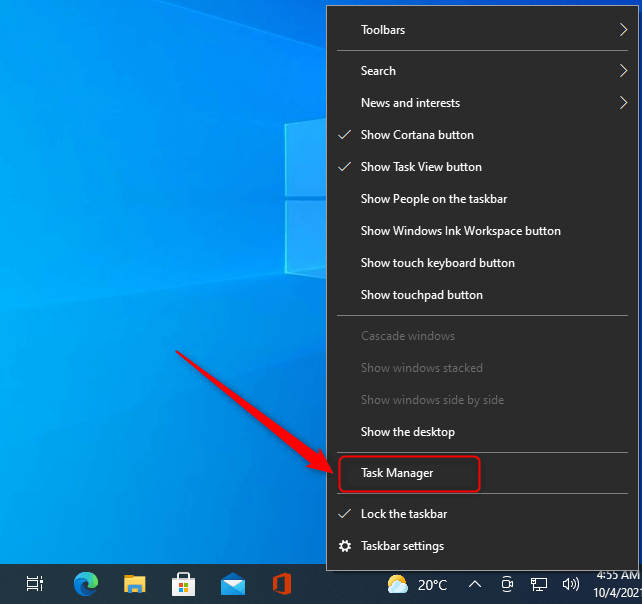
- Suchen Sie nun die laufenden Discord-Aufgaben.
- Klicken Sie mit der rechten Maustaste nacheinander auf die Discord-Aufgabe unddie End-Aufgabe .
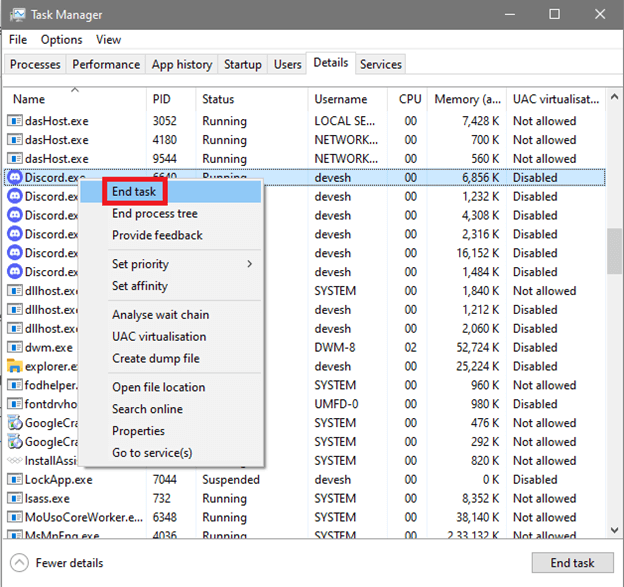
Lesen Sie auch: Bester Discord-Musik-Bot
Lösung 2: Versuchen Sie es mit der mobilen App-Version
Eine weitere einfache Möglichkeit ist, sich über die mobile Anwendung bei Discord anzumelden. Dies kann Discord dabei helfen, Ihre Aktivitäten zu erkennen und die Blockierung aufzuheben, wenn die Fehlermeldung „Es tut uns leid, dass Sie blockiert wurden“ von Discord angezeigt wird. Sie können die Discord-Anwendung über diesen Link herunterladen.
Fix 3: Chrome-Erweiterungen entfernen
Einige Chrome-Erweiterungen beeinträchtigen die Funktionalität von Discord, was zu lästigen Problemen wie der Discord-Meldung „Sie wurden blockiert“ führt. Daher sind hier die Schritte, die Sie unternehmen können, um die unerwünschten Chrome-Erweiterungen zu entfernen und das Problem zu beheben.
- Wählen Sie zunächstdas Puzzle-Symbol von Chrome aus.
- Wählen Sie nun die Option „Erweiterungen verwalten“ aus.
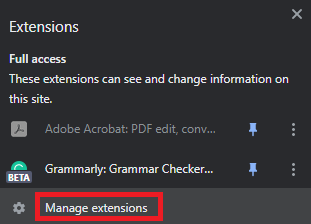
- Schließlich können Sie alle verdächtigen, unerwünschten und Proxy-/VPN-Erweiterungen deaktivieren oder entfernen.
Lesen Sie auch: So beheben Sie, dass die Discord-Installation fehlgeschlagen ist [Gelöst]

Fix 4: Deaktivieren Sie Ihr Antivirenprogramm vorübergehend
Ihre Antivirensoftware hält Discord möglicherweise für schädlich für Ihren Computer und stört dessen Betrieb. Daher können Sie Ihre Antivirensoftware vorübergehend deaktivieren, um das Problem zu lösen. Anweisungen zum Deaktivieren der Antivirensoftware finden Sie auf der offiziellen Website.
Lösung 5: Versuchen Sie, Ihren Router neu zu starten
Durch einen Neustart Ihres Routers können die Internetverbindungsprobleme behoben und Ihre IP-Adresse geändert werden, um die Meldung „Es tut uns leid, dass Sie blockiert wurden“ zu beheben. „Sie können nicht auf Discord zugreifen“-Fehler. Daher können Sie die folgenden Schritte ausführen, um Ihren Router neu zu starten und das Problem zu beheben.
- Trennen Sie zunächst Ihr Modem und Ihren Router vom Stromnetz.
- Warten Sie nun dreißig Sekunden, bis Ihr Router und Ihr Modem abgekühlt sind.
- Nachdem Sie 30 Sekunden gewartet haben, schließen Sie das Modem an und schalten Sie es ein.
- Warten Sie geduldig sechzig Sekunden.
- Nachdem Sie 60 Sekunden gewartet haben, schließen Sie Ihren Router an und schalten Sie ihn ein.
- Warten Sie abschließend mindestens zwei Minuten, bevor Sie den Router und das Modem verwenden.
Lesen Sie auch: So beheben Sie, dass das Discord-Mikrofon unter Windows 10, 11 nicht funktioniert
Fix 6: Discord deinstallieren und neu installieren
Durch die Deinstallation und Neuinstallation von Discord werden fehlerhafte Updates und andere Probleme behoben, die möglicherweise zum Fehler „Leider wurden Sie blockiert“ geführt haben. Daher sind hier die Schritte, die Sie unternehmen können, um Discord zu deinstallieren und neu zu installieren, um das Problem zu lösen.
- Klicken Sie zunächst mit der rechten Maustaste auf dasWindows-Symbol in der Taskleiste.
- Zweitens wählen Sie Apps & Funktionen aus den verfügbaren Optionen aus.
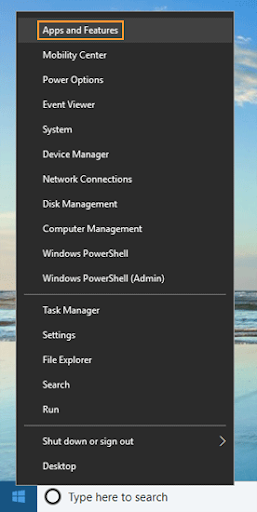
- Suchen Sie nunDiscord und klicken Sie darauf.
- Wählen Sie die Option Deinstallieren .
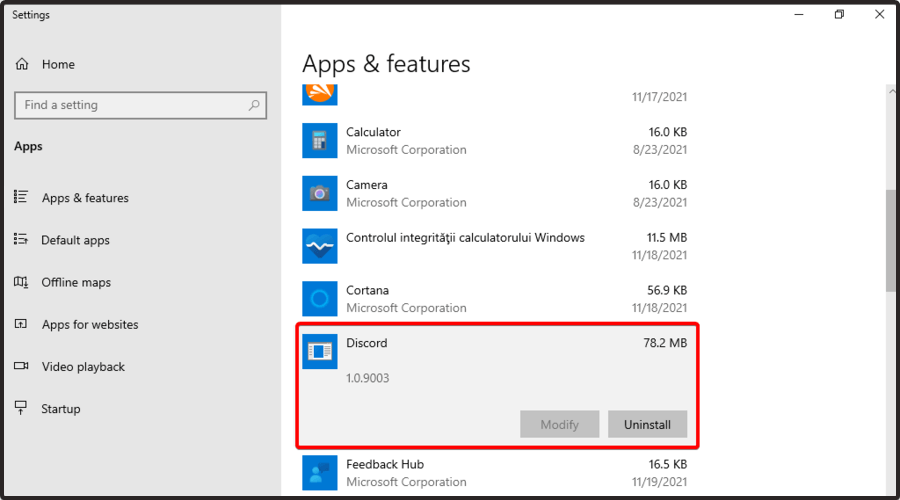
- Bestätigen Sie die Deinstallation von Discord.
- Warten Sie, bis die Deinstallation abgeschlossen ist.
- Schließlich können Sie Discord von der offiziellen Website neu installieren.
Fix 7: Löschen Sie die Cookies und den Cache Ihres Browsers
Angesammelter Cache und Cookies können den Discord-Befehl „Entschuldigung, Sie wurden blockiert“ auslösen. „Sie können nicht auf Discord zugreifen“-Problem. Daher kann das Bereinigen der Browser-Cookies und des Caches zur Lösung dieses Problems beitragen. Sie können dazu den folgenden Prozess befolgen.
Hinweis: Hier nehmen wir Google Chrome als Beispiel.Die Schritte zum Löschen von Cookies und Cache sind in fast allen Browsern mehr oder weniger gleich.
- Navigieren Sie zunächst zum Kebab-Menü in der oberen rechten Ecke des Chrome-Fensters.
- Zweitens wählen Sie„Weitere Tools“ aus den Optionen auf dem Bildschirm.
- Wählen Sie nun die Option „ Browserdaten löschen“.
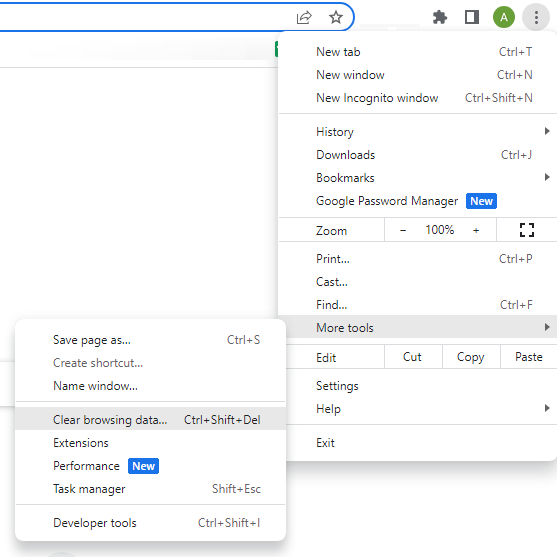
- Wählen Sie„Gesamte Zeit“ aus den verfügbaren Optionen im Zeitbereichsmenü aus.
- Aktivieren Sie die Kontrollkästchen „Cookies und andere Websitedaten“ und „Zwischengespeicherte Bilder und Dateien“.
- Klicken Sie abschließend auf die Schaltfläche Daten löschen .
Lesen Sie auch: So beheben Sie das Absturzproblem von Discord auf einem Windows-PC
Fix 8: Wenden Sie sich an den Discord-Support
Wenn keine der oben genannten Lösungen Ihr Problem löst, können Sie sich als letzten Ausweg an das Support-Team von Discord wenden. Hier sind die Schritte dazu.
- Navigieren Sie zunächst zur Discord-Supportseite .
- Scrollen Sie zweitens bis zum Ende der Seite, um die Option „Hilfe und Support“ zu finden und auszuwählen.
- Jetzt müssen Sie Ihre E-Mail-Adresse eingeben und den Fragetyp auswählen.
- Geben Sie den Betreff und die Beschreibung Ihres Problems ein.
- Senden Sie abschließend Ihre Anfrage und warten Sie geduldig auf die Antwort von Discord.
Discord-Problem „Tut mir leid, dass Sie blockiert wurden“ behoben
In diesem Artikel haben Sie verschiedene Korrekturen für die Meldung „Es tut uns leid, dass Sie blockiert wurden“ vorgestellt. „Sie können nicht auf Discord zugreifen“-Problem. Sie können mit der Behebung der Fehlermeldung mit dem ersten Fix beginnen und weitermachen, bis Ihr Problem gelöst ist.
Lesen Sie auch: So beheben Sie den Fehler „Im Hauptprozess ist ein JavaScript-Fehler aufgetreten“ in Discord {GELÖST}
Wenn Sie weitere Hilfe bei der Lösung dieses Problems benötigen oder Vorschläge zu diesem Artikel haben, teilen Sie uns dies bitte über den Kommentarbereich mit. Wir sehen uns bald mit einem weiteren nützlichen Tech-Guide. Bis dahin hoffen wir, dass Sie uns weiterhin verbunden bleiben.
